Faça backup de todos os dados do iOS no Windows/Mac e restaure-os facilmente em outros dispositivos.
Modo DFU iPhone: Como restaurar o iPhone com/sem usá-lo?
Colocar o iPhone no Modo DFU ou a Atualização do Firmware do Dispositivo é um estado que pode ajudar seu dispositivo iOS a funcionar corretamente, pois corrige problemas no firmware e no software. É muito parecido com o Modo de Recuperação, mas com uma abordagem mais abrangente. No entanto, o que ele pode fazer exatamente? Exceto pelo fato de que ele pode colocar seu dispositivo corretamente, pode ser complicado, então, ao colocar o iPhone no Modo DFU, faça por sua conta e risco. Felizmente, esta postagem o guiará pela restauração de iPhones com ou sem o Modo DFU. Confira agora!
Lista de guias
Parte 1: O que é o Modo DFU no iPhone e como usá-lo para restaurar? Parte 2: A melhor maneira de restaurar o iPhone sem o modo DFU [sem perda de dados] Parte 3: Perguntas frequentes sobre o modo DFU no iPhone 16Parte 1: O que é o Modo DFU no iPhone e como usá-lo para restaurar?
Ao encontrar problemas no seu iPhone, e todas as soluções que você tentou não resolverem o problema, você pode precisar da abordagem do Modo DFU iPhone. O Modo de Recuperação é o que as pessoas mais usam quando encontram problemas, e elas usam o Modo DFU quando necessário. Este é claramente o último recurso em mente para corrigir problemas no iPhone quando nada mais funciona. Além de funcionar em iPhones, ele funciona bem em qualquer modelo de iPad e iPod.
Colocar seu iPhone no Modo DFU resolverá problemas simples e até complexos em seu dispositivo. Ele permite que o dispositivo volte ao lugar correto, trabalhando e se comunicando com o iTunes e o Finder. Embora não seja difícil entrar neste modo, como mencionado anteriormente, ele restaurará seu dispositivo, o que pode ser um pouco complicado. Antes de saber como entrar no Modo DFU, aprenda primeiro em que situação você será obrigado a usá-lo.
- Escolha o Modo DFU para iPhone se desejar fazer o downgrade da versão atualizada do iOS em execução no seu dispositivo.
- Se você quiser remover uma versão beta expirada do iOS, coloque seu dispositivo no Modo DFU.
- Use o Modo DFU no iPhone se quiser fazer o jailbreak ou desfazer o jailbreak do seu dispositivo.
- Por fim, o Modo DFU pode ajudar a consertar seu iPhone que não inicia e fica preso no logotipo da Apple.
Certifique-se de fazer um backup do seu dispositivo em um PC ou iCloud antes de tomar essa abordagem. Além disso, não o use quando o iPhone estiver danificado por causa da água. Quando estiver pronto, siga o guia completo abaixo sobre como entrar no Modo DFU, dependendo do modelo do seu iPhone.
Como colocar um iPhone no modo DFU para 15, 14, 13, 12, 11, X, 8 e SE:
Passo 1Use o cabo USB para conectar seu iPhone ao Mac ou PC Windows. Pressione e solte rapidamente o botão "Aumentar volume" e faça isso novamente com o botão "Diminuir volume".
Passo 2Depois disso, pressione e segure o botão "Lateral" ou "Power" por pelo menos 10 segundos até que a tela fique preta. Continue segurando e pressione o "Volume Down" por 5 segundos.
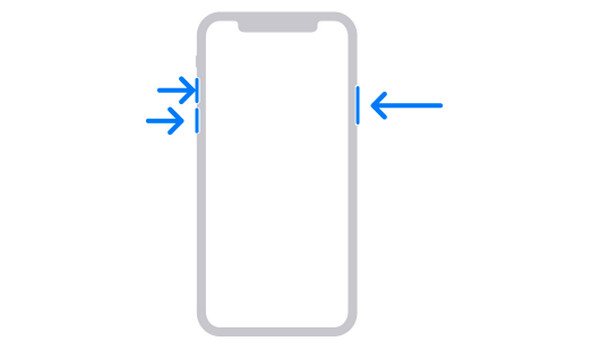
etapa 3Solte o botão "Lateral", mas mantenha o botão "Diminuir volume" pressionado por mais 10 segundos.
Passo 4Na tela do seu PC, quando o pop-up no "Finder" ou "iTunes" diz, o Mac detectou um iPhone no Modo de Recuperação DFU. Clique em "OK", depois em "Restaurar iPhone".
Se o seu iPhone reiniciar, você não seguiu o guia corretamente, então leia-o com atenção e siga o processo.
Como colocar um iPhone no modo DFU para 7 e 7 Plus:
Passo 1Assim como você fez nos modelos de iPhone que não têm o botão Home, conecte seu iPhone via cabo USB também ao Mac ou PC com Windows.
Passo 2Pressione e segure o botão "Power" do seu iPhone por 3 segundos. O mesmo vale para o botão "Volume Down" enquanto segura o "Power".
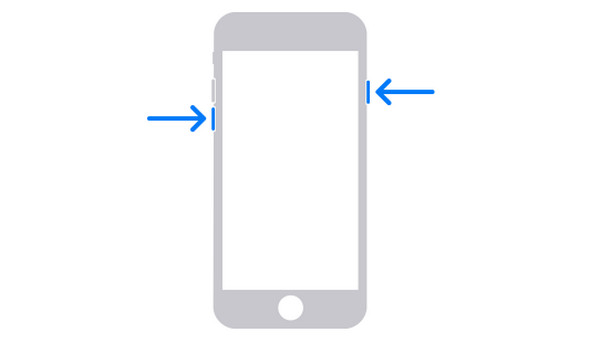
Observe que ambos os botões devem ser mantidos pressionados por pelo menos 10 segundos. E se o logotipo da Apple aparecer na tela, você os mantém pressionados por muito tempo e não obtém sucesso.
etapa 3Solte o botão "Power", mas mantenha o botão "Volume Down" pressionado por mais 5 segundos.
Passo 4Você saberá que seu iPhone entrou no "Modo DFU" se o iTunes ou o Fidner o alertarem, dizendo que detectaram seu iPhone. Por fim, clique em "Restaurar iPhone".
Como colocar um iPhone no modo DFU para modelos 6s e anteriores:
Passo 1Conecte seu iPhone ao Mac ou PC Windows usando um cabo USB. Pressione e mantenha pressionado o botão "Power" por 3 segundos.
Passo 2Depois, pressione e segure o botão "Home" do seu iPhone enquanto ainda segura o botão "Power".
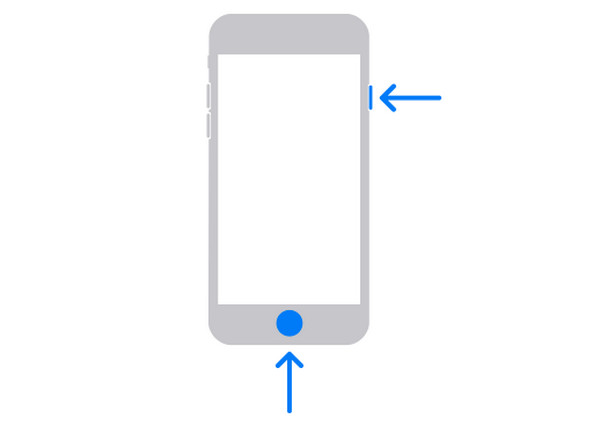
Por 10 segundos, mantenha os dois botões pressionados e não espere o logotipo da Apple aparecer, pois isso significa que o processo de colocação no Modo DFU não foi bem-sucedido.
etapa 3Solte após 10 segundos, mas continue segurando o botão "Home" por mais 5 segundos até que a tela do seu iPhone fique preta, o que significa que você entrou no "Modo DFU".
Passo 4O iTunes ou o Finder também irão alertá-lo se você entrou com sucesso no modo DFU no iPhone; clique no botão "Restaurar iPhone".
Parte 2: A melhor maneira de restaurar o iPhone sem o modo DFU [sem perda de dados]
Como dito, fazer o Modo DFU no iPhone é um pouco complicado, pois você precisa restaurar o sistema quando sair, então ele pode apagar todos os seus dados no iPhone. Então, como você pode restaurar seu iPhone sem entrar no modo DFU? Faça isso de forma conveniente e segura com 4Backup e restauração de dados Easysoft iOS. O software tem a capacidade de fazer backup e restaurar dados de dispositivos iOS, não apenas iPhones, mas também iPads e iPods. Este programa faz o trabalho com uma alta taxa de sucesso, sem queda de qualidade e sem dados afetados. Além disso, ele detecta com segurança todos os problemas no seu iPhone e recupera arquivos perdidos em muitas situações, como senhas esquecidas, travamentos do sistema, dispositivo travado e muito mais.

O backup e restauração de dados do iOS oferecem aos usuários uma alta taxa de sucesso e nenhuma perda de dados.
Suporte para recuperação de dados perdidos, como mensagens, fotos, contatos, aplicativos, etc.
Forneça uma prévia de todos os dados e backups selecionados do seu iPhone.
Prestamos assistência a todos os modelos e versões de telefones, iPads e iPods, incluindo a versão mais recente.
100% Seguro
100% Seguro
Passo 1Primeiro, baixe e abra o programa gratuitamente 4Backup e restauração de dados Easysoft iOS.
Conecte seu iPhone ao PC Windows ou Mac por meio de um cabo USB e, em seguida, use a Restauração de dados do iOS, entre outras opções.

Passo 2Depois que seu dispositivo for detectado, você poderá visualizar todos os backups feitos, juntamente com informações sobre seu dispositivo, tamanho e hora.
etapa 3Selecione o backup desejado, depois clique em "View Now" para navegar em detalhes. Depois disso, escolha os dados que deseja restaurar.
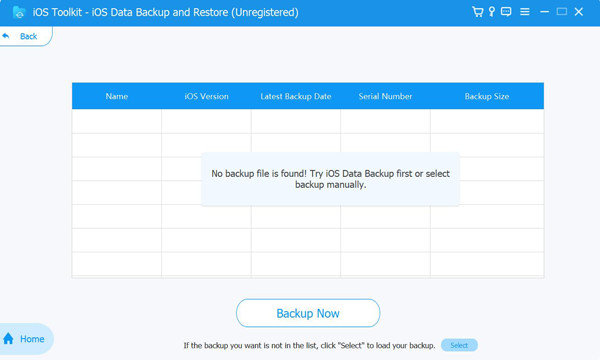
Parte 3: Perguntas frequentes sobre o modo DFU no iPhone 16
-
Como sair do modo DFU do iPhone?
Para sair do Modo DFU, force a reinicialização do seu dispositivo, e isso é feito dependendo do modelo de iPhone que você tem. Para iPhone 6S, iPhone SE e anteriores, segure os botões Home e Power. Para iPhone 7 e Plus, pressione e mantenha pressionados os botões Power e Volume Down. Enquanto isso, pressione Volume Up e Volume Down para iPhones sem botões Home e iPhone 8, depois segure o botão Power.
-
Entrar no modo DFU exclui dados do iPhone?
Sim. Ele remove completamente os dados do seu iPhone, já que você terá que reiniciar seu dispositivo após esse modo. Certifique-se de fazer backup de todos os arquivos antes de entrar no Modo DFU.
-
O modo DFU é o mesmo que o modo de recuperação?
O Modo DFU é muito mais profundo que o Modo de Recuperação. Usar o Modo de Recuperação representa a maneira de fazer o iPhone abrir novamente, já que ele parou de funcionar devido a um problema. Enquanto isso, o Modo DFU é criado para corrigir problemas no firmware e software do iPhone.
-
Colocar o iPhone no Modo DFU atualiza o iOS?
Ele pode ser usado para fazer downgrade e upgrade da versão do iOS com a ajuda do Finder no Mac e do iTunes no PC com Windows.
-
Como entrar no Modo DFU prejudica o iPhone?
Embora seja necessário consertar alguns problemas, isso inclui o risco de danificar o hardware do seu dispositivo. Se você deseja fazer downgrade do SO ou fazer jailbreak no seu dispositivo, o Modo DFU pode danificá-lo e violar os benefícios da garantia.
Conclusão
De fato, o Modo DFU do iPhone tem a melhor chance de consertar iPhones problemáticos. No entanto, esta é a última opção se nada mais funcionar; restaurar o iPhone no Modo DFU tem certas desvantagens, como a possibilidade de perder todos os dados do iPhone ou pior do que isso. Então, para uma taxa de sucesso rápida e alta de restauração de um iPhone sem a necessidade de entrar no Modo DFU, use o
4Backup e restauração de dados Easysoft iOS. Com o recurso Backup e Restauração de Dados do iOS, você pode restaurar rapidamente seu dispositivo e recuperar arquivos perdidos usando outros recursos poderosos.
100% Seguro
100% Seguro


